Googleドキュメントで図形を挿入したけれど、思うように移動できないとお困りではありませんか?特に、パソコンやスマホに不安がある方にとっては、操作が難しく感じるかもしれません。でも、大丈夫!今回は、そんな悩みを解決する方法を、わかりやすくご紹介します。
図形が移動できない原因とは?
まず、なぜ図形が移動できないのか、その原因を見てみましょう。
図形の配置設定が「行内」になっている
デフォルトでは、挿入した図形は「行内」という設定になっています。これは、図形が文字と同じように扱われるため、自由に移動できません。
ページ設定が「ページ区切りなし」になっている
ドキュメントのページ設定が「ページ区切りなし」になっていると、図形の配置が制限され、移動が難しくなることがあります。
初心者でもできる!図形を自由に移動させる方法
では、実際に図形を自由に移動させる方法を見ていきましょう。
図形の配置設定を変更する
- 図形をクリックして選択します。
- 表示されるメニューから「テキストの前面」または「テキストの背面」を選択します。
- これで、図形を自由にドラッグして移動できるようになります。
ページ設定を「ページ区切りあり」に変更する
- メニューから「ファイル」→「ページ設定」を選択します。
- 「ページ区切りあり」を選択し、「OK」をクリックします。
- これで、図形の配置が改善され、移動しやすくなります。
スマホでの操作方法
- Googleドキュメントアプリを開き、編集したいドキュメントを選択します。
- 移動したい図形をタップし、表示されるメニューから「画像レイアウト」を選択します。
- 「テキストを折り返す」や「上下」など、適切なレイアウトを選択します。
- これで、図形を自由に移動できるようになります。
よくある質問や疑問
Q1: 図形を移動しても、文字と重なってしまいます。どうすればいいですか?
図形を「テキストの前面」や「テキストの背面」に設定することで、文字との重なりを防ぐことができます。
Q2: ページ設定を変更すると、他の部分に影響がありますか?
ページ設定の変更は、図形の配置に影響を与えることがありますが、他の部分には基本的に影響しません。ただし、印刷レイアウトに影響が出る場合がありますので、注意が必要です。
Q3: スマホでの操作がうまくいきません。どうすればいいですか?
スマホでの操作は画面が小さいため、操作が難しく感じることがあります。画面を拡大するなどして、操作しやすい環境を整えてみてください。
今すぐ解決したい!どうしたらいい?
いま、あなたを悩ませているITの問題を解決します!
「エラーメッセージ、フリーズ、接続不良…もうイライラしない!」
あなたはこんな経験はありませんか?
✅ ExcelやWordの使い方がわからない💦
✅ 仕事の締め切り直前にパソコンがフリーズ💦
✅ 家族との大切な写真が突然見られなくなった💦
✅ オンライン会議に参加できずに焦った💦
✅ スマホの重くて重要な連絡ができなかった💦
平均的な人は、こうしたパソコンやスマホ関連の問題で年間73時間(約9日分の働く時間!)を無駄にしています。あなたの大切な時間が今この悩んでいる瞬間も失われています。
LINEでメッセージを送れば即時解決!
すでに多くの方が私の公式LINEからお悩みを解決しています。
最新のAIを使った自動応答機能を活用していますので、24時間いつでも即返信いたします。
誰でも無料で使えますので、安心して使えます。
問題は先のばしにするほど深刻化します。
小さなエラーがデータ消失や重大なシステム障害につながることも。解決できずに大切な機会を逃すリスクは、あなたが思う以上に高いのです。
あなたが今困っていて、すぐにでも解決したいのであれば下のボタンをクリックして、LINEからあなたのお困りごとを送って下さい。
ぜひ、あなたの悩みを私に解決させてください。
まとめ
Googleドキュメントで図形が移動できない原因とその解決方法をご紹介しました。初心者でも簡単にできる操作ばかりですので、ぜひ試してみてください。もし他にも疑問やお悩みがあれば、お気軽にLINEからお声掛けください。

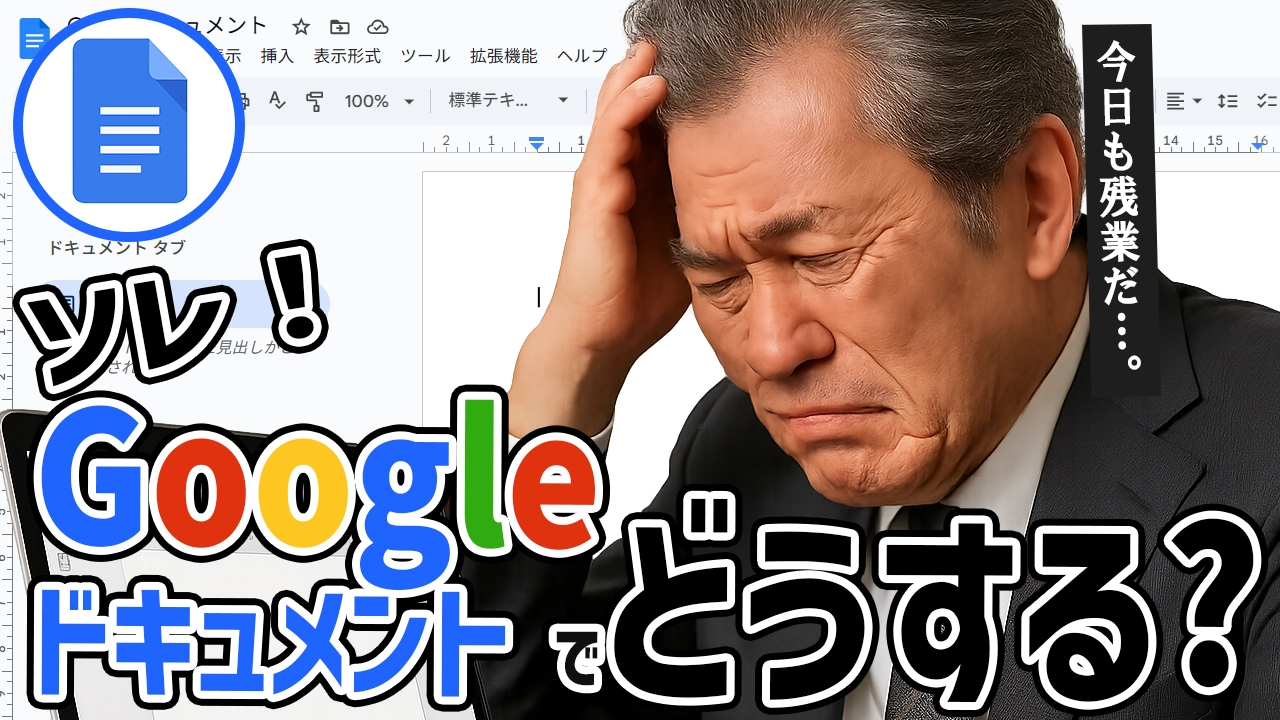




コメント